Removedor Canva BG: Apague o fundo da imagem no celular e no computador
Canva é uma plataforma versátil que permite aos usuários criar gráficos, apresentações e materiais de marketing cativantes sem esforço. Com sua vasta coleção de elementos, modelos e ferramentas de edição fáceis de usar, o Canva se tornou um produto básico tanto para profissionais quanto para amadores. Um de seus recursos de destaque é o removedor de fundo de imagem, que simplifica o processo de remoção de fundo de fotos. Este artigo é um guia completo para removendo o fundo da imagem no Canva. Continue lendo e comece a remoção do fundo da imagem agora.
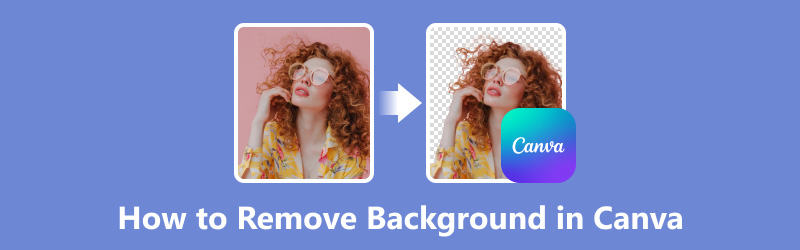
- LISTA DE GUIAS
- Parte 1. O Canva pode remover o fundo
- Parte 2. Como remover o plano de fundo do Canva na área de trabalho
- Parte 3. Como remover o plano de fundo no Canva Mobile
- Parte 4. Melhor alternativa gratuita do Canva para remover o fundo da imagem
- Parte 5. Perguntas frequentes
Parte 1. O Canva pode remover o fundo
Sim, o Canva oferece um recurso de remoção de fundo que permite aos usuários eliminar facilmente fundos indesejados de imagens. Este recurso está disponível nas versões desktop e móvel da plataforma, fornecendo aos usuários uma maneira conveniente de editar suas imagens sem a necessidade de software complexo ou habilidades avançadas de edição. Esteja você projetando gráficos para mídias sociais, apresentações ou materiais de marketing, a ferramenta de remoção de fundo do Canvas permite que você crie imagens com aparência profissional com facilidade.
Parte 2. Como remover o plano de fundo do Canva na área de trabalho
Remover fundos do Canva na área de trabalho é muito fácil e pode melhorar o apelo visual de seus designs sem esforço.
Faça upload da imagem que deseja editar na plataforma do Canva clicando no botão Carregar botão no lado direito.
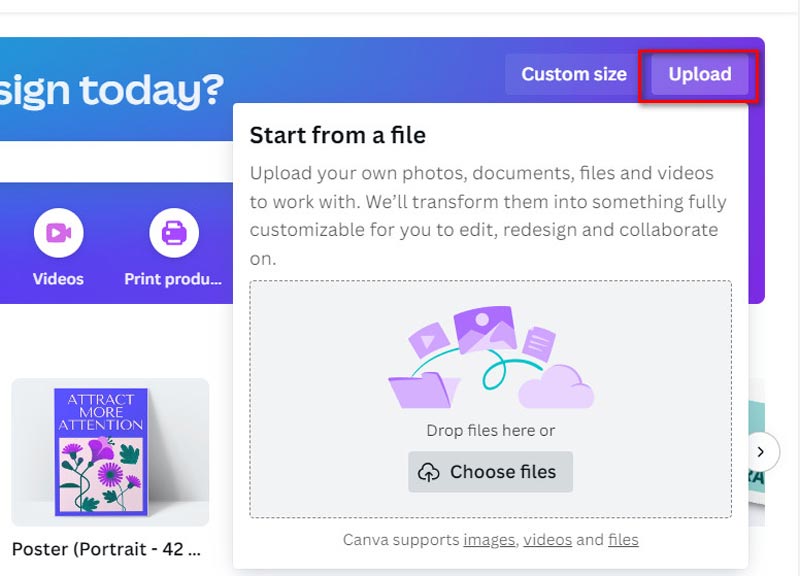
Em seguida, clique no ícone Editar foto para entrar na interface de edição.
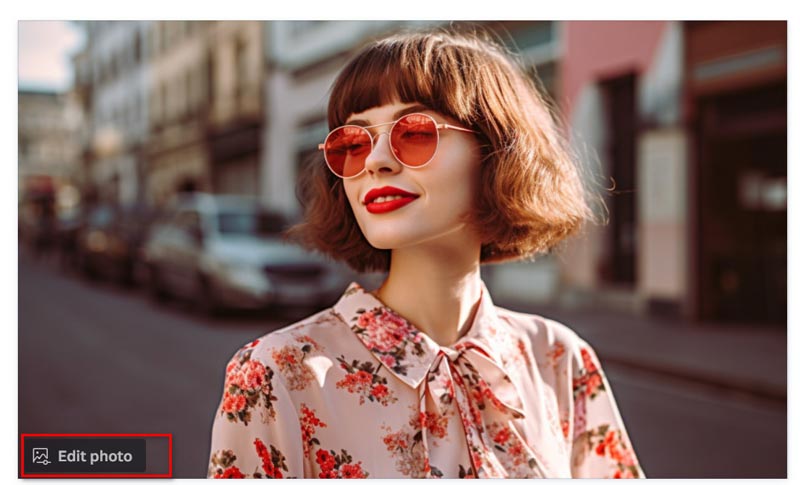
Depois de escolher a imagem, selecione o Efeitos opção da barra de ferramentas. A seguir, escolha Removedor de glicemia no menu suspenso.
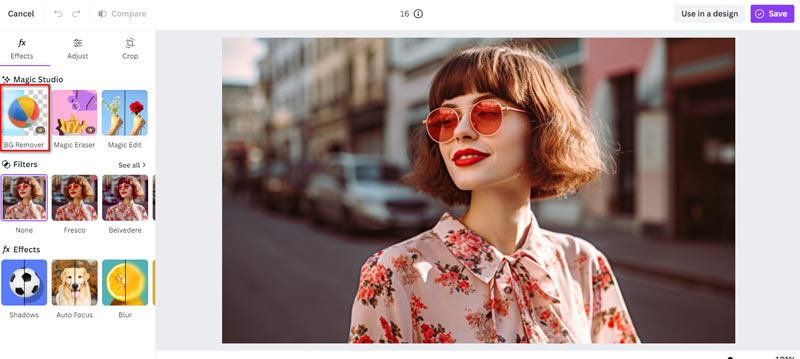
Em seguida, uma janela pop-up aparecerá e exigirá que você faça uma assinatura para usar esse recurso premium.
Depois de fazer isso, você pode clicar no botão Apagar e o Canva inicia automaticamente o processamento da imagem para remover seu fundo.
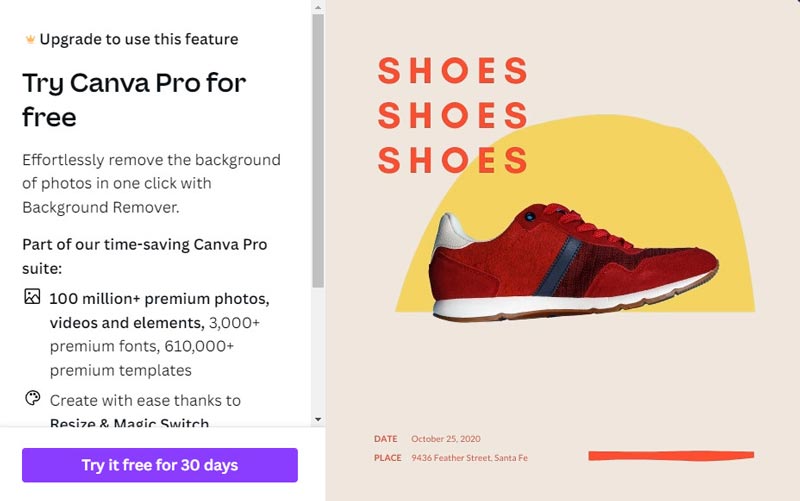
Depois disso, você pode salvar a imagem editada no formato de sua preferência, seja JPG, PNG ou PDF, e salvá-la em meu computador para uso posterior.
Com essas etapas, você pode remover perfeitamente fundos de imagens no Canva na minha área de trabalho, elevando meus designs rapidamente.
Parte 3. Como remover o plano de fundo no Canva Mobile
Remover fundos no Canva Mobile é uma ferramenta útil para criar designs com aparência profissional diretamente do seu telefone. Aqui está um guia passo a passo para ajudá-lo no processo:
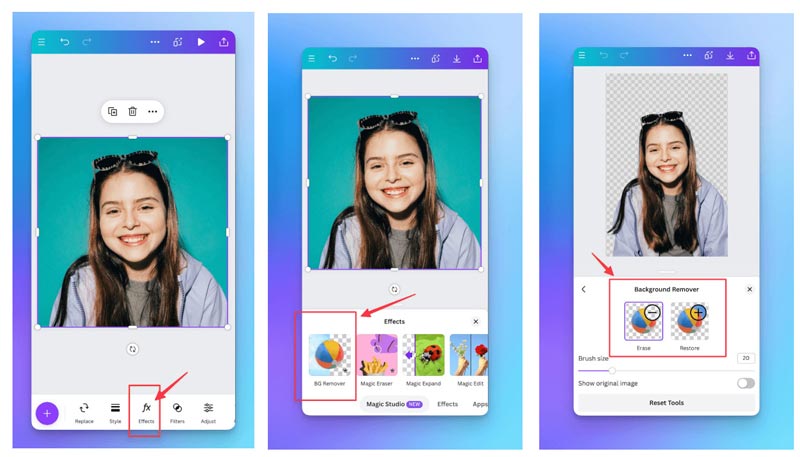
Abra o aplicativo Canva em seu smartphone. Escolha o design que deseja trabalhar ou comece com uma tela em branco.
Toque no + ícone na parte inferior da tela para adicionar uma imagem da qual deseja remover o fundo. Você pode escolher na biblioteca de imagens do Canva ou fazer upload das suas próprias.
Depois de adicionar a imagem, toque nela para selecioná-la. Você verá opções de edição na parte inferior da tela.
Procure o Removedor de fundo ferramenta entre as opções de edição. Normalmente se parece com uma varinha mágica ou um ícone de tesoura. Toque nele para ativar o recurso de remoção de fundo.
O Canva tentará remover automaticamente o fundo da sua imagem.
Visualize a imagem para garantir que a remoção do fundo pareça satisfatória.
Quando estiver satisfeito com a remoção do fundo, você pode salvar a imagem na galeria do seu dispositivo ou aplicá-la diretamente no design do Canva.
Depois de aplicar a imagem ao seu design, você pode editá-la e personalizá-la conforme desejar. Adicione texto, gráficos ou outros elementos para completar seu design.
Assim que seu design estiver concluído, salve-o e compartilhe-o com outras pessoas ou baixe-o para seu uso.
Caso não faça a assinatura, você encontrará uma marca d'água incluída em sua imagem. Se você quiser remova a marca d’água da imagem do Canva, confira esta postagem aqui.
Parte 4. Melhor alternativa gratuita do Canva para remover o fundo da imagem
Embora o Canva seja sem dúvida uma ferramenta poderosa, existem outras alternativas disponíveis para remoção de fundo. Uma dessas alternativas é Removedor de fundo ArkThinker on-line, uma ferramenta online gratuita de remoção de fundo. Ele oferece aos usuários recursos avançados de edição e é uma excelente opção para quem busca uma alternativa ao Canva.
Para quem procura uma opção mais simples e cara, esta ferramenta da web é um método gratuito de um clique como alternativa ao Canva para remover fundos de fotografias. A ferramenta gratuita economiza tempo e esforço ao detectar e remover fundos automaticamente usando algoritmos sofisticados de IA.
Este software de última geração funciona com computadores Chrome, iOS, Android, Windows e Mac, bem como com qualquer outro dispositivo acessível pela web. Fotógrafos profissionais e amadores podem usar este software para remover fundos de objetos, animais de estimação e retratos, entre outros assuntos. Além disso, este shareware pode criar instantaneamente uma imagem transparente e alterar o fundo da foto para uma cor sólida ou para sua imagem personalizada.
Use qualquer navegador em qualquer dispositivo para acessar o removedor de fundo de imagem online gratuito. Clique no Adicionar arquivo para iniciar botão para fazer upload da foto da qual deseja excluir o fundo.
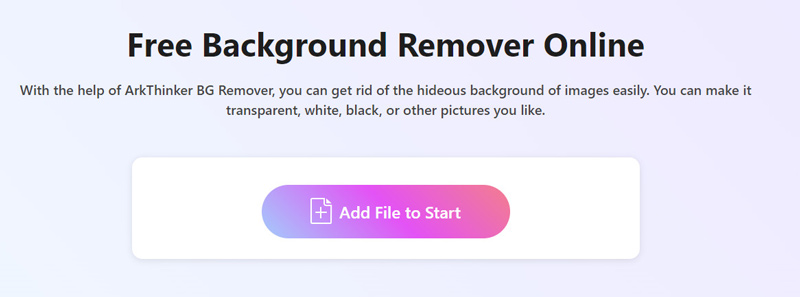
Depois disso, o pano de fundo da sua imagem será removido automaticamente pelo processamento com tecnologia de IA.
Não está satisfeito com o resultado? Não é um problema! Para reter ou eliminar o fundo desejado do resultado, use a opção Manter ou Apagar.
Continue fazendo isso até ficar bastante satisfeito.
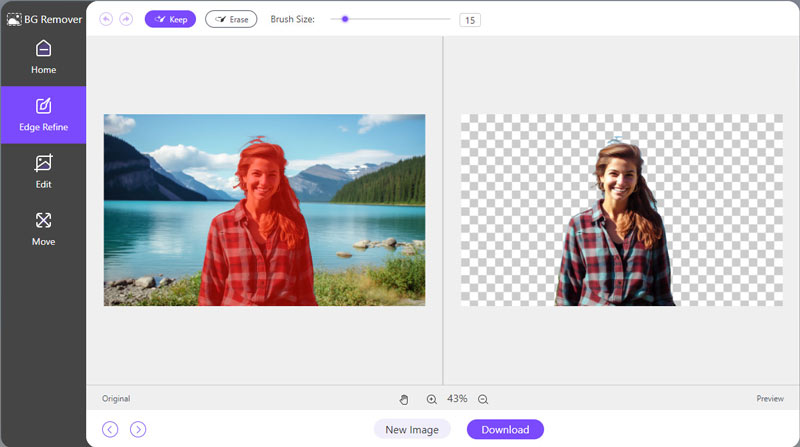
Sua imagem sem fundo é então preparada para download. Para salvar sua imagem modificada em seu dispositivo, basta clicar no botão Download botão.
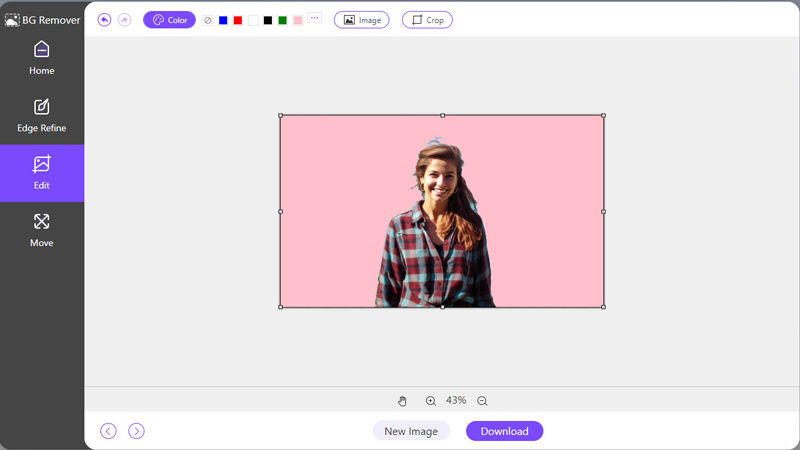
Basta selecionar a cor sólida ou imagem para carregar um novo plano de fundo ao navegar até a guia Editar e desejar adicionar ou modificar um. Você pode usar o Cortar opção para alterar o tamanho da imagem como o Canva.
Parte 5. Perguntas frequentes
Por que o removedor de fundo do Canva não funciona?
Se o removedor de fundo do Canva não estiver funcionando corretamente, certifique-se de que sua imagem atenda aos requisitos da plataforma. Deve ser de alta qualidade e ter uma distinção clara entre o primeiro e o segundo plano.
Como altero o fundo de uma imagem no Canva?
Para alterar o plano de fundo de uma imagem no Canva, basta fazer upload de sua imagem, selecioná-la e escolher o plano de fundo desejado na extensa biblioteca de planos de fundo do Canva.
Onde está a borracha mágica no Canva?
O Canva não possui uma ferramenta específica chamada borracha mágica. Em vez disso, oferece um recurso Removedor de fundo que serve ao mesmo propósito.
Você consegue desenhar e apagar no Canva?
Sim. Para começar a desenhar, certifique-se de ter escolhido uma ferramenta pincel ou caneta. Em seguida, toque e arraste pela tela para criar seu design. Se você precisar remover qualquer parte do seu desenho, mude para o Apagador ferramenta e toque e arraste sobre as áreas que deseja apagar.
Conclusão
Dominar a remoção de fundo no Canva abre um mundo de possibilidades criativas para designers e criadores de conteúdo. Esteja você usando o removedor Canva BG no desktop ou no celular, remover fundos de imagens é muito fácil com suas ferramentas intuitivas. No entanto, se você está procurando alternativas, Removedor de fundo ArkThinker on-line se destaca como uma poderosa opção gratuita. Equipado com o conhecimento adquirido neste tutorial, você será capaz de abordar qualquer tarefa de remoção de pano de fundo com segurança e levar seus projetos de design para o próximo nível.
O que você acha deste post? Clique para avaliar esta postagem.
Excelente
Avaliação: 4.9 / 5 (com base em 437 votos)
Encontre mais soluções
Salve fotos do TikTok sem marca d'água de duas maneiras descomplicadas O que é Pixlr e como remover marca d'água de fotos [2024] Revisão do Inpaint e como usá-lo para remover marca d'água Como remover a marca d'água Alamy de imagens (100% funcionando) Como editar e cortar GIFs animados com 4 maneiras eficazes 10 conversores GIF para converter entre imagens/vídeos e GIFsArtigos relativos
- Editar imagem
- Opções eficazes para redimensionar imagens para Twitter – 3 ferramentas online
- Como remover marca d’água de imagens e vídeos do Placeit
- Como fazer fotos HD em diferentes dispositivos e remover artefatos
- Revisão atualizada e imparcial de WatermarkRemover.io
- 3 maneiras fáceis de remover marcas d'água de imagem e texto de PDF
- Remover marca d'água do GIF: métodos fáceis de editar GIF
- Salve fotos do TikTok sem marca d'água de duas maneiras descomplicadas
- O que é Pixlr e como remover marca d’água de fotos
- [2024] Revisão do Inpaint e como usá-lo para remover marca d'água
- Como remover a marca d'água Alamy de imagens (100% funcionando)



